インストールされているドライバーがこのコンピューター用であることを確認できない場合はどうすればよいですか?
方法: 1. 公式 Web サイトから zip バージョンのドライバーをダウンロードして解凍します; 2. インターネットを切断し、「デバイス マネージャー」を開き、グラフィックス カードを右クリックして、「デバイスのアンインストール」を選択します。 . [ディスプレイ アダプター] を右クリックし、[ハードウェア ドライバーのスキャン] を選択し、グラフィック カードを右クリックして [ドライバーの更新] を選択します; 4. [コンピューターを参照して...] - [次へ] をクリックしてインストールします。

Win10 システムは、インテルの公式 Web サイトからダウンロードしたコア グラフィックス ドライバーをインストールします。エラー: インストールされているドライバーは、このコンピューター用に検証できません。適切なドライバーを次のサイトから入手してください。コンピューターの製造元、ドライバー。このような状況に遭遇した場合はどうすればよいでしょうか?
この場合、exe バージョンのドライバーのインストールを続行することはできず、zip バージョンをインストールします。コア グラフィックス ドライバーの zip バージョンのインストール方法を紹介します
解決方法:
##次に、インターネットから切断し (Win10 がドライバーを自動的にインストールしないようにするため)、デバイス マネージャーを開き ([この PC] を右クリックし、[プロパティ] - [デバイス マネージャー] をクリックします)、[ディスプレイ アダプター」を選択し、グラフィック カードを右クリックして [デバイスのアンインストール] を選択し、[このデバイスのドライバーを削除する] にチェックを入れて [アンインストール] をクリックし、アンインストールが完了するまで待ちます。


## して展開します。ディスプレイ アダプターを選択し、標準 VGA ディスプレイ アダプター (コア グラフィックス カード) を見つけて右クリックし、ドライバーを更新し、[コンピューターの参照] をクリックしてドライバー ソフトウェア (R)

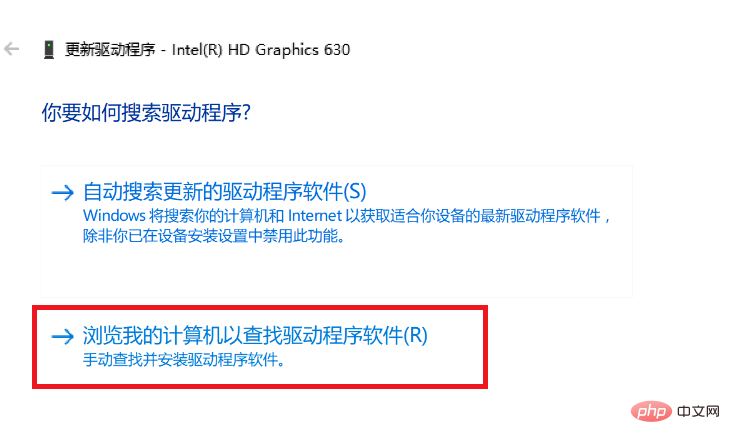
以上がインストールされているドライバーがこのコンピューター用であることを確認できない場合はどうすればよいですか?の詳細内容です。詳細については、PHP 中国語 Web サイトの他の関連記事を参照してください。

ホットAIツール

Undresser.AI Undress
リアルなヌード写真を作成する AI 搭載アプリ

AI Clothes Remover
写真から衣服を削除するオンライン AI ツール。

Undress AI Tool
脱衣画像を無料で

Clothoff.io
AI衣類リムーバー

Video Face Swap
完全無料の AI 顔交換ツールを使用して、あらゆるビデオの顔を簡単に交換できます。

人気の記事

ホットツール

メモ帳++7.3.1
使いやすく無料のコードエディター

SublimeText3 中国語版
中国語版、とても使いやすい

ゼンドスタジオ 13.0.1
強力な PHP 統合開発環境

ドリームウィーバー CS6
ビジュアル Web 開発ツール

SublimeText3 Mac版
神レベルのコード編集ソフト(SublimeText3)

ホットトピック
 1659
1659
 14
14
 1416
1416
 52
52
 1310
1310
 25
25
 1258
1258
 29
29
 1232
1232
 24
24
 リモート デスクトップがリモート コンピュータの ID を認証できない
Feb 29, 2024 pm 12:30 PM
リモート デスクトップがリモート コンピュータの ID を認証できない
Feb 29, 2024 pm 12:30 PM
Windows リモート デスクトップ サービスを使用すると、ユーザーはコンピュータにリモート アクセスできるため、リモートで作業する必要がある人にとっては非常に便利です。ただし、ユーザーがリモート コンピュータに接続できない場合、またはリモート デスクトップがコンピュータの ID を認証できない場合、問題が発生する可能性があります。これは、ネットワーク接続の問題または証明書の検証の失敗が原因である可能性があります。この場合、ユーザーはネットワーク接続をチェックし、リモート コンピュータがオンラインであることを確認して、再接続を試行する必要がある場合があります。また、リモート コンピュータの認証オプションが正しく構成されていることを確認することが、問題を解決する鍵となります。 Windows リモート デスクトップ サービスに関するこのような問題は、通常、設定を注意深く確認して調整することで解決できます。時間または日付の違いにより、リモート デスクトップはリモート コンピューターの ID を確認できません。計算を確認してください
 2024 CSRankings 全国コンピュータ サイエンス ランキングが発表されました! CMUがリストを独占、MITはトップ5から外れる
Mar 25, 2024 pm 06:01 PM
2024 CSRankings 全国コンピュータ サイエンス ランキングが発表されました! CMUがリストを独占、MITはトップ5から外れる
Mar 25, 2024 pm 06:01 PM
2024CSRankings 全国コンピューターサイエンス専攻ランキングが発表されました。今年、米国の最高のCS大学のランキングで、カーネギーメロン大学(CMU)が国内およびCSの分野で最高の大学の一つにランクされ、イリノイ大学アーバナシャンペーン校(UIUC)は6年連続2位となった。 3位はジョージア工科大学。次いでスタンフォード大学、カリフォルニア大学サンディエゴ校、ミシガン大学、ワシントン大学が世界第4位タイとなった。 MIT のランキングが低下し、トップ 5 から外れたことは注目に値します。 CSRankings は、マサチューセッツ大学アマースト校コンピューター情報科学部のエメリー バーガー教授が始めたコンピューター サイエンス分野の世界的な大学ランキング プロジェクトです。ランキングは客観的なものに基づいています
 コンピューターのeとは何ですか
Aug 31, 2023 am 09:36 AM
コンピューターのeとは何ですか
Aug 31, 2023 am 09:36 AM
コンピューターの「e」は科学表記記号です。文字「e」は科学表記の指数区切り記号として使用され、「10 乗する」という意味です。科学表記では、数値は通常 M × と書きます。 10^E。M は 1 ~ 10 の数値で、E は指数を表します。
 修正: Microsoft Teams エラー コード 80090016 コンピューターのトラステッド プラットフォーム モジュールが失敗しました
Apr 19, 2023 pm 09:28 PM
修正: Microsoft Teams エラー コード 80090016 コンピューターのトラステッド プラットフォーム モジュールが失敗しました
Apr 19, 2023 pm 09:28 PM
<p>MSTeams は、チームメイトや同僚とコミュニケーション、チャット、通話を行うための信頼できるプラットフォームです。 MSTeam のエラー コード 80090016 と「コンピュータのトラステッド プラットフォーム モジュールに障害が発生しました」というメッセージ</strong>により、ログインが困難になる場合があります。エラー コードが解決されるまで、アプリではログインできません。 MS Teams またはその他の Microsoft アプリケーションを開いているときにこのようなメッセージが表示された場合は、この記事で問題を解決することができます。 </p><h2&
 コンピューターCUってどういう意味ですか?
Aug 15, 2023 am 09:58 AM
コンピューターCUってどういう意味ですか?
Aug 15, 2023 am 09:58 AM
コンピュータにおける cu の意味は文脈によって異なります: 1. コンピュータの中央プロセッサにあるコントロール ユニット、CU はコンピューティング プロセス全体の調整と制御を担当するコンポーネントです; 2. グラフィック プロセッサなどのコンピューティング ユニット加速プロセッサ。CU は、並列コンピューティング タスクを処理するための基本ユニットです。
 このコンピュータではグループ ポリシー オブジェクトを開けません
Feb 07, 2024 pm 02:00 PM
このコンピュータではグループ ポリシー オブジェクトを開けません
Feb 07, 2024 pm 02:00 PM
コンピュータを使用しているときに、オペレーティング システムが誤動作することがあります。今日私が遭遇した問題は、gpedit.msc にアクセスすると、正しいアクセス許可がない可能性があるためグループ ポリシー オブジェクトを開けないというメッセージがシステムから表示されることでした。このコンピュータ上のグループ ポリシー オブジェクトを開けませんでした。解決策: 1. gpedit.msc にアクセスすると、アクセス許可がないため、このコンピュータ上のグループ ポリシー オブジェクトを開けないというメッセージが表示されます。詳細: システムは指定されたパスを見つけることができません。 2. ユーザーが閉じるボタンをクリックすると、次のエラー ウィンドウがポップアップ表示されます。 3. ログ レコードをすぐに確認し、記録された情報を組み合わせて、問題が C:\Windows\System32\GroupPolicy\Machine\registry.pol ファイルにあることを確認します。
 Steam がリモート コンピューターに接続できない場合はどうすればよいですか?
Mar 01, 2023 pm 02:20 PM
Steam がリモート コンピューターに接続できない場合はどうすればよいですか?
Mar 01, 2023 pm 02:20 PM
steam がリモート コンピュータに接続できない問題の解決策: 1. ゲーム プラットフォームで、左上隅にある「steam」オプションをクリックします; 2. メニューを開いて「設定」オプションを選択します; 3. 「」を選択します。 4.「リモートプレイ」機能を有効にするにチェックを入れ、「OK」ボタンをクリックします。
 コンピューターからログアウトするための Python スクリプト
Sep 05, 2023 am 08:37 AM
コンピューターからログアウトするための Python スクリプト
Sep 05, 2023 am 08:37 AM
今日のデジタル時代では、自動化はさまざまなタスクを合理化し、簡素化する上で重要な役割を果たしています。これらのタスクの 1 つはコンピュータからのログオフです。これは通常、オペレーティング システムのユーザー インターフェイスからログアウト オプションを選択して手動で行われます。しかし、Python スクリプトを使用してこのプロセスを自動化できたらどうなるでしょうか?このブログ投稿では、わずか数行のコードでコンピューターをログオフできる Python スクリプトを作成する方法を説明します。この記事では、コンピューターからログアウトするための Python スクリプトを作成するプロセスを段階的に説明します。必要な前提条件を説明し、プログラムでログアウトするさまざまな方法について説明し、スクリプトを作成するためのステップバイステップのガイドを提供します。さらに、プラットフォーム固有の考慮事項に対処し、ベスト プラクティスを強調します。



